电脑系统无声音问题解决方法(解决电脑系统无声音的有效措施)
- 难题解决
- 2024-08-08
- 34
电脑系统无声音问题是使用电脑时常见的困扰。当我们在播放音频或视频时,突然发现电脑没有声音,这会给我们的使用体验带来不便。本文将提供一些解决电脑系统无声音问题的有效措施,帮助读者快速恢复正常的声音功能。
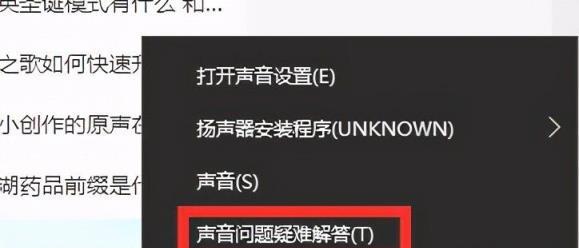
检查音量设置
首先点击右下角的音量图标,确认音量是否被调整到最低或者被静音。如果是,将音量调整到适当的水平或取消静音。
检查扬声器或耳机连接
确保扬声器或耳机正确连接到电脑。检查线缆是否松动或损坏,并尝试重新插拔连接。
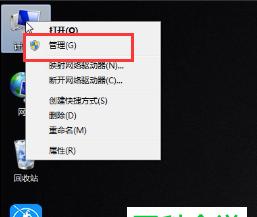
检查音频设备驱动
打开设备管理器,找到音频设备并右键点击,选择“更新驱动程序”。如果驱动程序已经是最新版本,可以尝试卸载并重新安装驱动程序。
检查默认音频设备
在“控制面板”中找到“声音”选项,点击“播放”选项卡,确认默认音频设备是否正确设置为所需的扬声器或耳机。
检查声卡功能
在设备管理器中,右键点击音频设备,选择“属性”。在“常规”选项卡中,确保设备状态正常。如果存在问题,可以尝试禁用并重新启用设备。
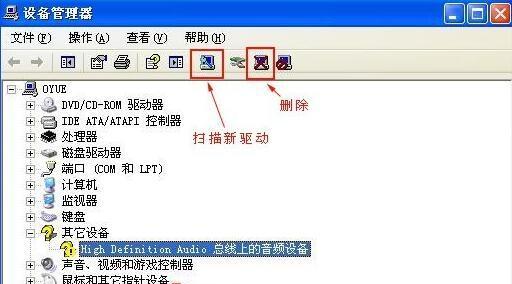
检查声卡线路连接
检查声卡与主板的连接线路是否松动或者损坏。确保连接正常。
运行音频故障排除程序
在Windows系统中,有内置的音频故障排除程序。在“控制面板”中搜索并打开“故障排除”,然后选择“声音”选项进行修复。
检查应用程序音量设置
某些应用程序有独立的音量设置,可能导致系统无声音。在应用程序中找到音量设置选项,确保音量调整到适当水平。
检查操作系统更新
操作系统更新可能会修复一些已知的声音问题。确保电脑已安装最新的操作系统更新。
使用系统还原功能
如果在最近没有修改声音设置的情况下突然出现无声音问题,可以尝试使用系统还原功能将电脑恢复到之前正常工作的状态。
检查音频文件格式兼容性
某些音频文件格式可能不兼容电脑系统,导致无法播放声音。尝试将音频文件转换为支持的格式再进行播放。
使用其他播放器软件
尝试使用其他的音频播放器软件来确认是否为特定播放器软件导致的问题。
检查防火墙设置
某些防火墙设置可能会阻止声音传输。检查防火墙设置,并确保允许声音传输。
重启电脑
有时电脑系统出现问题后,重启电脑能够解决一些临时的故障。
寻求专业技术支持
如果以上方法都无效,建议寻求专业技术人员的帮助,可能需要进一步检查和修复硬件或软件问题。
电脑系统无声音问题可以通过检查音量设置、连接、驱动程序、默认设备等多种途径进行解决。当然,有时也可能需要运行故障排除程序或者寻求专业技术支持来修复更复杂的问题。希望本文提供的解决措施能帮助读者快速恢复电脑系统的声音功能。
版权声明:本文内容由互联网用户自发贡献,该文观点仅代表作者本人。本站仅提供信息存储空间服务,不拥有所有权,不承担相关法律责任。如发现本站有涉嫌抄袭侵权/违法违规的内容, 请发送邮件至 3561739510@qq.com 举报,一经查实,本站将立刻删除。